Win10系统时间不能同步?快速解决方法来了!
近日不少Windows 10系统用户反映电脑时间不能同步的问题,这让一些用户感到十分困扰,对于这种情况,有些用户会尝试通过调整时区、更改网络时间协议等方法来解决,但是这些方法并不能彻底解决问题。那么究竟是什么原因导致Win10系统时间不能同步呢?下面我们一起来了解一下。
访问:
Win10 19h1原版镜像 免激活Win10纯净版
彻底解决win10时间同步失败的方法:
1:在windows10系统直接 点击桌面上的“控制面板”图标,打开控制面板窗口的
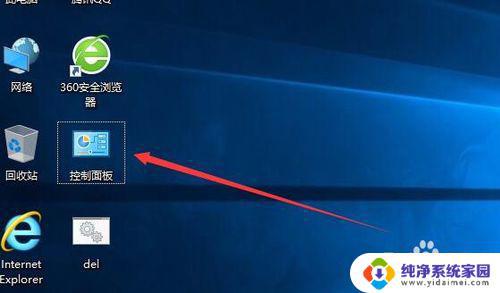 步骤阅读
步骤阅读
2:在打开的控制面板窗口中,找到“时钟、语言和区域”图标,然后打开时间设置窗口
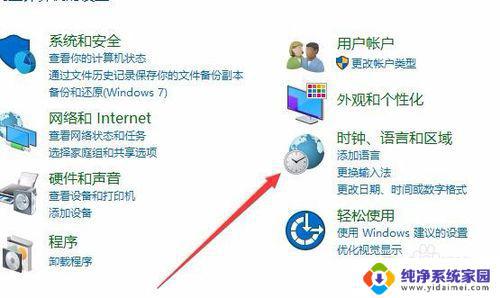
3:在打开的时间设置窗口,我们点击“日期和时间”快捷链接
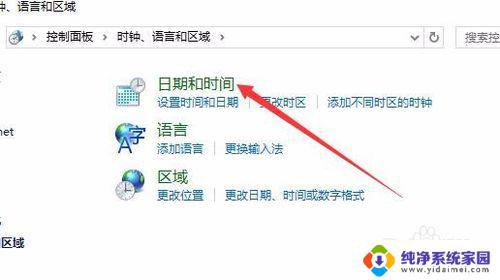
4:在打开的日期和时间窗口,点击上面的“Internet时间”标签
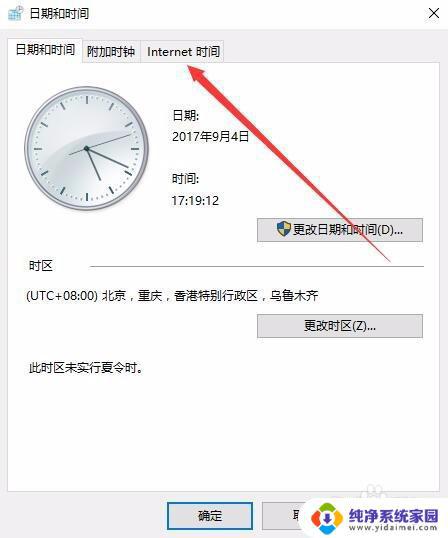
5:在打开窗口的新页面中,点击“更改设置”按钮
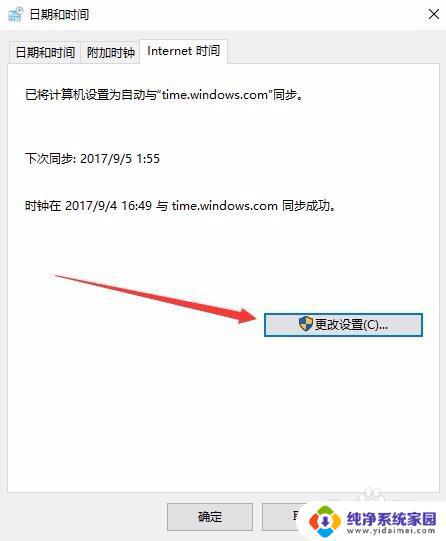
6:这时会打开“Internet时间设置”窗口,选中“与Internet时间服务器同步”前的复选框。然后点击立即更新按钮,一会就会与Internet时间同步了。
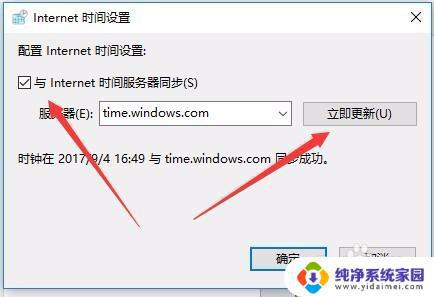
7:如果没有同步成功的话,我们也可以点击“服务器”下拉菜单。在列表中选择其它的服务器再试一下
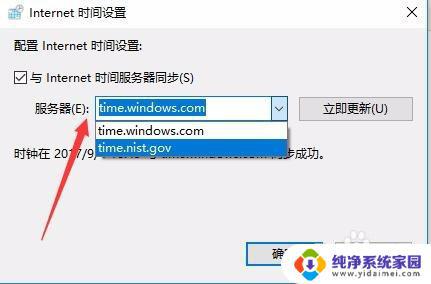
8:如果还是同步失败的话,我们可以右键点击开始按钮。在弹出菜单中选择“Windows PowerShell(管理员)”菜单项
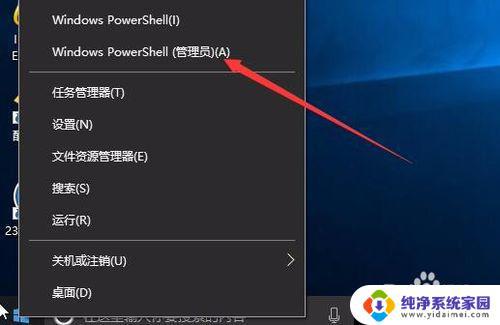
9:然后在打开的Windows PowerShell窗口中输入以下命令并运行
net stop w32time 停止Windows Time服务
w32tm /unregister 取消注册Windows Time服务
w32tm /register 重新注册Windows Time服务
net start w32time 重新启动Windows Time服务
w32tm /resync /nowait 重新进行Windows时间同步
运行完成后,我们再重新启动计算机,这时就可以实现自动同步网络时间了。
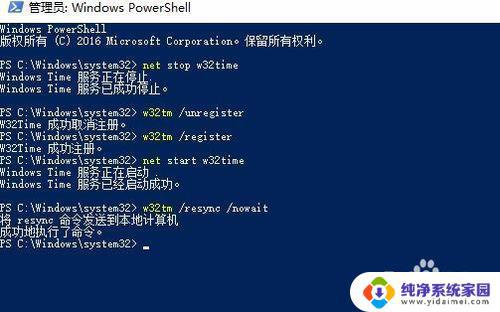
以上是关于win10系统时间无法同步的全部内容,如果您遇到此问题,可以根据小编的操作指南进行解决,操作简单快捷,一步到位。
Win10系统时间不能同步?快速解决方法来了!相关教程
- Win10系统桌面右键不了?快速解决方法来啦!
- internet 时间同步 Win10如何设置系统时间与Internet时间同步
- Win10不能打开任务管理器?快速解决方法来了!
- win10无法更改时间 Win10系统无法修改系统时间解决方法
- windows无法更改时间 Win10系统无法手动修改系统时间解决方法
- win10不能改时间 Win10系统无法修改系统时间原因分析
- 为什么电脑的时间日期改不了 Win10系统日期和时间无法调整的解决方法
- win10任务管理器性能不动?快来了解解决方法!
- win10联网时间不对 win10系统时间不准确怎么解决
- win10系统右下角只显示时间 win10系统日期和时间不显示问题解决方法
- 怎么查询电脑的dns地址 Win10如何查看本机的DNS地址
- 电脑怎么更改文件存储位置 win10默认文件存储位置如何更改
- win10恢复保留个人文件是什么文件 Win10重置此电脑会删除其他盘的数据吗
- win10怎么设置两个用户 Win10 如何添加多个本地账户
- 显示器尺寸在哪里看 win10显示器尺寸查看方法
- 打开卸载的软件 如何打开win10程序和功能窗口